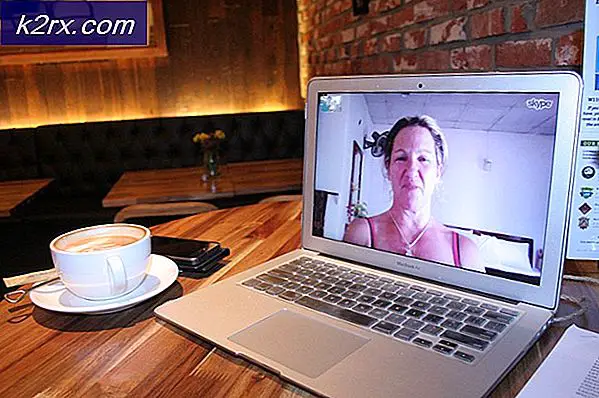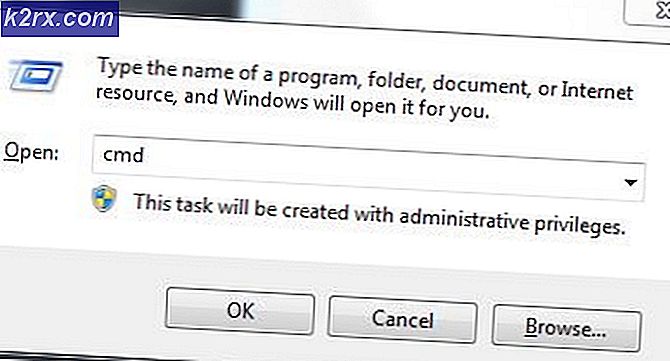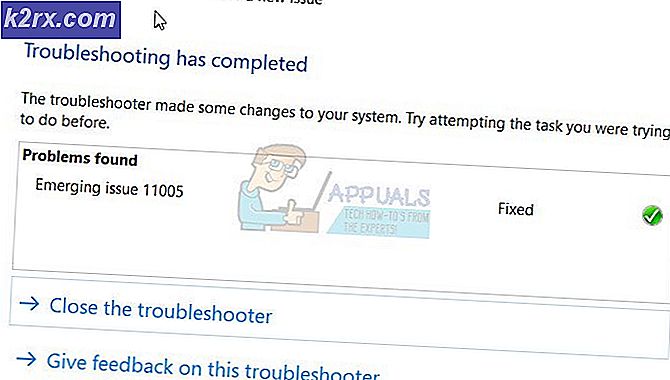แก้ไข: คุณแน่ใจหรือไม่ว่าคุณต้องการคัดลอกไฟล์นี้โดยไม่มีคุณสมบัติ?
บางครั้งเมื่อย้ายหรือคัดลอกไฟล์จากไดรฟ์ NTFS ไปยังไดรฟ์ที่จัดรูปแบบเป็น FAT (FAT16, FAT32 หรือชนิดอื่น ๆ ของระบบไฟล์ FAT) คอมพิวเตอร์ Windows ของคุณอาจแสดงป๊อปอัปที่ถามคำถามต่อไปนี้:
คุณแน่ใจหรือไม่ว่าคุณต้องการคัดลอกไฟล์นี้โดยไม่มีคุณสมบัติ
ป๊อปอัปดำเนินต่อไปอีกเล็กน้อยและอธิบายว่าคุณสมบัติเฉพาะของไฟล์ที่เป็นปัญหาไม่สามารถคัดลอกหรือย้ายจากต้นฉบับไปยังไดรฟ์ปลายทางและนำเสนอผู้ใช้ที่มีตัวเลือกสามตัวเพื่อคัดลอกหรือย้ายไฟล์โดยไม่มีคุณสมบัติเพื่อข้ามไป ไฟล์และย้ายไปที่อื่น ๆ และยกเลิกการดำเนินการทั้งหมด สาเหตุที่คุณสมบัติบางอย่างของไฟล์บางไฟล์ไม่สามารถคัดลอกหรือย้ายจากไดรฟ์ NTFS ไปยังไดรฟ์ FAT คือข้อเท็จจริงที่ว่าระบบไฟล์ NTFS สามารถจัดเก็บคุณสมบัติบางอย่างได้ (เช่นคุณสมบัติที่เกี่ยวข้องกับ ADS และข้อมูลการเข้ารหัสไฟล์) ที่ ไดรฟ์ที่ฟอร์แมตด้วยระบบไฟล์ FAT ไม่สามารถจัดเก็บได้
การคัดลอกหรือย้ายไฟล์ที่ไม่มีคุณสมบัติบางอย่างจากไดรฟ์ NTFS ไปยังไดรฟ์ FAT จะหมายถึงว่าคุณสมบัติที่ไม่สามารถเคลื่อนย้ายได้จะสูญหายไป แต่ไฟล์จะยังคงอยู่และทำงานได้ ในกรณีดังกล่าวจะปลอดภัยสำหรับคุณเมื่อประสบกับป๊อปอัปนี้ให้คลิก ใช่ และคัดลอก / ย้ายไฟล์ที่ต้องการโดยไม่มีคุณสมบัติบางอย่าง อย่างไรก็ตามเมื่อย้ายหรือคัดลอกไฟล์ในแบทช์จำนวนมากจากไดรฟ์ NTFS ไปยังไดรฟ์ FAT กระบวนการจะถูกหยุดชั่วคราวทุกครั้งที่ไดอะล็อกเหล่านี้ปรากฏขึ้นและต้องนั่งลงที่นั่นและละเว้นทุกๆหนึ่งส่วนของกล่องโต้ตอบเหล่านี้ด้วยตนเอง ไม่มีใครอยากจะทำ
ปัญหาที่เกิดขึ้นคือไดอะล็อกนี้ไม่ได้เป็นปัญหาจริงๆมันเป็นเพียงคำเตือนที่แสดงโดย Windows Operating System และเป็นเรื่องที่น่าสนใจอย่างหนึ่ง เนื่องจากกล่องโต้ตอบนี้เป็นคำเตือนและไม่ใช่ปัญหาที่เกิดขึ้นจริงจึงไม่สามารถแก้ไขได้ อย่างไรก็ตามโชคดีที่มีวิธีแก้ไขปัญหาที่มีประสิทธิภาพซึ่งสามารถช่วยให้คุณสามารถคัดลอกหรือย้ายไฟล์จำนวนมากโดยที่ไม่ต้องเผชิญหน้ากับกล่องโต้ตอบใด ๆ เหล่านี้และต่อไปนี้เป็นส่วนที่ดีที่สุด:
แปลงไดรฟ์ปลายทางเป็น NTFS
ไดอะล็อกเหล่านี้ถูกสร้างขึ้นเฉพาะเมื่อคุณคัดลอก / ย้ายไฟล์จากไดรฟ์ NTFS ไปยังไดรฟ์ FAT ซึ่งหมายความว่าคุณสามารถตรวจสอบให้แน่ใจว่าไดอะล็อกเหล่านี้จะไม่ถูกสร้างขึ้นโดยการแปลงไดรฟ์ปลายทางเป็น NTFS อย่างไรก็ตามสำหรับไดรฟ์ที่ได้รับการยอมรับว่าเป็นอุปกรณ์จัดเก็บข้อมูลด้วยเครื่องบางเครื่อง (เช่นวิทยุและระบบปฏิบัติการอื่นนอกเหนือจาก Windows) ไดรฟ์ต้องเป็นไดรฟ์ FAT และหากกรณีดังกล่าวเกิดขึ้นกับไดรฟ์ของคุณวิธีแก้ปัญหานี้ก็คือ ไม่ไปสำหรับคุณ หากไม่ใช่กรณีดังต่อไปนี้คือสิ่งที่คุณต้องทำเพื่อเปิดไดรฟ์ FAT ลงในไดรฟ์ NTFS:
เชื่อมต่อไดรฟ์ FAT เข้ากับคอมพิวเตอร์ของคุณ
กดปุ่ม Windows Logo ค้างไว้และในขณะที่กด R เพื่อเปิด Run
พิมพ์ diskmgmt.msc ลงในกล่องโต้ตอบ Run และกด Enter
ในบานหน้าต่างด้านบนของยูทิลิตี การจัดการดิสก์ ให้ค้นหาและคลิกขวาที่ไดรฟ์ FAT ที่คุณต้องการแปลงเป็น NTFS
คลิกที่ รูปแบบ ในเมนูบริบท
เปิดเมนูแบบเลื่อนลงที่ด้านหน้าของ ระบบไฟล์ และคลิกที่ NTFS เพื่อเลือก
PRO TIP: หากปัญหาเกิดขึ้นกับคอมพิวเตอร์หรือแล็ปท็อป / โน้ตบุ๊คคุณควรลองใช้ซอฟต์แวร์ Reimage Plus ซึ่งสามารถสแกนที่เก็บข้อมูลและแทนที่ไฟล์ที่เสียหายได้ วิธีนี้ใช้ได้ผลในกรณีส่วนใหญ่เนื่องจากปัญหาเกิดจากความเสียหายของระบบ คุณสามารถดาวน์โหลด Reimage Plus โดยคลิกที่นี่ตั้งชื่อไดรฟ์ตามที่คุณต้องการใน ป้ายกำกับ Volume
คลิกที่ OK (ตกลง) และรอให้ฟอร์แมตไดรฟ์
เมื่อไดรฟ์ได้รับการฟอร์แมตเป็น NTFS เรียบร้อยแล้วคุณจะสามารถคัดลอก / ย้ายไฟล์ได้มากเท่าที่คุณต้องการโดยไม่ต้องเจอกับไฟล์คุณแน่ใจหรือว่าต้องการคัดลอกไฟล์นี้โดยไม่มีคุณสมบัติ? ป๊อปอัพ.
ใช้สคริปต์ที่ยกเลิกการโต้ตอบเหล่านี้โดยอัตโนมัติสำหรับคุณ
วิธีที่มีประสิทธิภาพที่สุดในการแก้ไขข้อความโต้ตอบเหล่านี้ก็คือให้พวกเขาตอบและออกโดยอัตโนมัติเกือบจะทันทีที่สร้างขึ้น ในขณะที่มนุษย์ไม่สามารถ (หรือมีเวลา) คลิก ใช่ และยกเลิกไดอะล็อกเหล่านี้ได้ทันทีที่สร้างขึ้นผลเดียวกันสามารถทำได้โดยใช้สคริปต์ที่ออกแบบมาเพื่อยกเลิกไดอะล็อกเหล่านี้โดยอัตโนมัติโดยสั่งให้คัดลอก / ย้าย ไฟล์ที่มีปัญหาโดยไม่มีคุณสมบัติที่สามารถคัดลอก / ย้ายได้ เมื่อต้องการใช้วิธีแก้ปัญหานี้คุณต้อง:
ดาวน์โหลดและติดตั้ง AutoIT โปรแกรมรวบรวมบทฟรีที่ดีและสมบูรณ์ฟรีจาก ที่นี่
คลิก ที่นี่ เพื่อดาวน์โหลดไฟล์. ZIP ที่มีวัตถุดิบสำหรับสคริปต์ซึ่งจะเป็นคำตอบสำหรับการโทรศัพท์เพื่อขอความช่วยเหลือ
Uncompress ไฟล์. ZIP ที่ดาวน์โหลดมาโดยใช้โปรแกรมบีบอัดเช่น WinRAR
ในไฟล์. ZIP ไฟล์ที่ชื่อว่า stop-copy-dialog.au3 ให้คลิกขวาที่ไฟล์และคลิกที่ Compile script (x86) ในเมนูบริบท ตัวเลือกนี้ถูกเพิ่มลงในเมนูบริบทโดย AutoIT
AutoIT จะสร้างไฟล์. EXE โดยใช้ไฟล์ stop-copy-dialog.au3 ไฟล์ .EXE เป็นสคริปต์ที่เสร็จสิ้นแล้วดังนั้นคุณจะต้องวางทางลัดไว้ในโฟลเดอร์ Startup เพื่อให้แน่ใจว่าคอมพิวเตอร์ของคุณจะเริ่มทำงาน มันเร็วที่สุดเท่าที่มันบูทขึ้น ก่อนอื่นให้ย้ายไฟล์. EXE ไปยังตำแหน่งที่ปลอดภัยคลิกขวาที่ไฟล์แล้วคลิก สร้างทางลัด เมื่อต้องการไปที่โฟลเดอร์ Startup ให้กด Windows Logo key + R พิมพ์ shell: startup ลงในกล่องโต้ตอบ Run และกด Enter ย้ายทางลัดไปยังไฟล์. EXE ที่สร้างโดย AutoIT ไปยังตำแหน่งนี้
เมื่อคุณทำตามขั้นตอนทั้งหมดที่ระบุไว้และอธิบายไว้ด้านบนแล้วคุณสามารถถอนการติดตั้ง AutoIT และลบทั้งไฟล์. ZIP ที่ดาวน์โหลดและเนื้อหาที่ไม่มีการบีบอัด
เมื่อสคริปต์อยู่ในสถานที่แล้วจะเริ่มทำงานและตอบรับข้อความโต้ตอบที่น่ารำคาญเหล่านี้สำหรับคุณที่ความเร็วใกล้ฟ้าแลบทันทีที่คอมพิวเตอร์บูทขึ้น
ใช้การคัดลอกและย้ายโปรแกรมของบุคคลที่สาม
ไดอะล็อกนี้คำเตือนนี้ถูกแสดงโดย Windows ทุกครั้งที่มีการย้ายหรือคัดลอกไฟล์ที่มีคุณสมบัติซึ่งสามารถเก็บไว้ในไดรฟ์ NTFS ไปยังไดรฟ์ FAT โดยใช้ File Explorer ของ Windows ซึ่งเป็นวลีที่ใช้ Windows Explorer File Explorer . หากคุณเป็นหนึ่งในผู้ใช้ Windows จำนวนมากที่เชื่อมั่นอย่างสมบูรณ์ว่ากล่องโต้ตอบนี้เป็นสิ่งที่น่ารำคาญและไม่ต้องการเห็นกล่องโต้ตอบนี้อีกต่อไปคุณสามารถข้ามได้โดยใช้โปรแกรมของบุคคลที่สามสำหรับการคัดลอกและย้ายไฟล์ทั้งหมด จำเป็น
การคัดลอกและเคลื่อนย้ายโปรแกรมของบุคคลที่สามเกือบทั้งหมดจะไม่หยุดยั้งการคัดลอก / เคลื่อนย้ายและเตือนผู้ใช้ทุกครั้งที่พวกเขาพยายามที่จะคัดลอก / ย้ายไฟล์ที่มีคุณสมบัติที่สามารถจัดเก็บไว้ในไดรฟ์ NTFS ไปที่ ไดรฟ์ FAT - พวกเขาเพียงคัดลอก / ย้ายไฟล์โดยไม่มีคุณสมบัติในคำถาม ตัวอย่างที่ดีเยี่ยมสำหรับการคัดลอกและย้ายไฟล์ของบุคคลที่สามที่คุณควรใช้หากต้องการใช้งานกล่องโต้ตอบเหล่านี้คือ TeraCopy
PRO TIP: หากปัญหาเกิดขึ้นกับคอมพิวเตอร์หรือแล็ปท็อป / โน้ตบุ๊คคุณควรลองใช้ซอฟต์แวร์ Reimage Plus ซึ่งสามารถสแกนที่เก็บข้อมูลและแทนที่ไฟล์ที่เสียหายได้ วิธีนี้ใช้ได้ผลในกรณีส่วนใหญ่เนื่องจากปัญหาเกิดจากความเสียหายของระบบ คุณสามารถดาวน์โหลด Reimage Plus โดยคลิกที่นี่